فرمانهای مفید برای استفاده در Run
حتما شما نیز تا به حال با Run موجود در ویندوز خود سروکار داشته اید. برای استفاده مفید از Run دستورات خاصی وجود دارد که هر یک کار مفیدی را انجام میدهد. به عنوان مثال دستوری که اطلاعات سخت افزاری و هم چنین اطلاعات سیستمی اعم از رم و کارکرد CPU و غیره را به نمایش میگذارد. دانستن این دستورات ویندوزی بهتر و مدیریت آسانتر را برایتان به ارمغان خواهد آورد.
با استفاده از کلیدهای ترکیبی Win+R و یا رفتن به منوی استارت وارد محیط Run شوید.
حال کافی است هر یک از این کدها را در آنجا وارد کنید:
REGEDIT
با تايپ این دستور رجيستری ويندوز باز ميشود وبا استفاده از ان متوانيد قسمت های مختلف ويندوز را بنا به سليقه و خواست خود تغيير دهيد .متذکر می شويم در رجيستری چيزی را که نميدانيد حذف يا تغيير ندهيد .
CMD
با تايپ اين دستور محيط سيستم عامل داس روبروی شما ظاهر می شود و می توانيد فرمان های خود را برای اين سيستم عامل تايپ نماييد.
PERFMON
با تايپ اين دستور برنامه سيستم مانيتور اجرا می شود و در آن جزيياتی در مورد فضای اشغال شده از رم و يا مقدار بازدهی سی پی یو و همچنين مقدار اطلاعات خواننده شده از هارد را برای شما به صورت نمودار بيان می نمايد.
SYSEDIT
با تايپ اين دستور ويرایشگر فايل های سيستمی اجرا می شود و می توانيد آنها را ويرايش نماييد .متذکر ميشويم در صورت تغييرات اشتباه ممکن است سيستم شما بالا نيايد .
FIREWALL
با تايپ اين دستور می توانيد ديواره آتش ويندوز خود را فعال ويا غير فعال کنيد . فعال بودن ديواره آتش برای امنيت در شبکه ونيز جلوگيری از ورود هکرها به سيتم شما بسيار موثر است.
Drwtsn32
با تايپ اين دستور برنامه دکتر واتسون اجرا می شود اين برنامه در گزارش و همچنين عيب يابی مشکلات نرم افزاری بسيار مفيد می باشد .
NTBACKUP
با تايپ اين دستور برنامه گرفتن نسخه پشتيبان بر روی سيستم شما اجرا شده و می توانيد از سيستم خود نسخه پشتيبان تهيه نماييد .
DISKMGMT
با تايپ اين دستور برنامه مديريت ديسک شما اجرا شده و می توانيد با استفاده از آن ديسک سخت خود را مديريت نماييد ويا هر يک از پارتيشن ها را حذف نماييد .
DEVMGMT
با تايپ اين دستور ميتوانيد سخت افزار های نصب شده بر روی سيستم خود را بازبينی نماييد و يا يک از آنها را حذف و يا نصب نماييد .
EDUCEDIT
با تايپ اين دستور می توانيد يک کاراکتر بسازيد و يا يک کاراکتر را ويرايش نما ييد.
ُ Services
با تايپ اين دستور می توانيد يکی از سرويس های ويندوز را لغو نماييد يا يک سرويس جديد به آن اضافه نماييد .
MSCONFIG
با تايپ اين دستور ميتوانيد نرم افزارهای را که در هنگام بالا آمدن سيستم بر روی قسمت سيستم ترايي ويندوز قرار می گيرند غير فعال کنيد .ضمنا اگر سيستم شما دير Shut Down می شود به اين قسمت سری بزنيد.
می خواهم کمی در مورد دستورهای خط فرمان ران ویندوز بگم.شما اگر به پوشه سیستم سی و دو بروید تعدادی از ایکون ها ممکن است توجه شما را جلب کند با کلیک روی بعضی از ان ها برنامه های خاصی اجرا می شود این برنامه ها را می توان از طریق ران اجرا کرد:
Cleanmgr
برنامه دیسک کلین اپ اجرا می شود.
Dxdiag
اطلا عاتی در مورد دایرکس و کارت صدا و یک سری چیز های دیگر که که توی قسسمت هلپ می توانید ببینیدشون.
gpedit.msc
برنامه گروپ پولیسی اجرا می شود که یکی از قسمت های مهم ویندوز است و خیلی کارها می شه توش انجام داد مثلا رجیستری را ببندید و خیلی کارهای دیگر.
Msconfig
که دیگه فکر کنم همه بشناسنش.تو این قسمت می توانید برنامه هایی را که با بالا اومدن ویندوز به طور اتوماتیک اجرا می شوند را شناسایی کنید و یا جلوی بالا امدن بعضی از ان ها رو بگیرید در ضمن در این قسمت می توان بعضی از بد افزارها رو شناخت مثلا کیلاگر ها در قسمت استارت اپ چیزی به نام
Sysrun.exe تولید می کنند.
Winchat
که توی سیستم سی و دو به شکل یک تلفن هستش.از امکانات چت خود ویندوز می باشد.
drwtsn32
برنامه دکتر واتسون که حتما اسمش را شنیده اید.این برنامه تمام فعالیتهای سیستم را تحت نظر دارد و پس از اجرا می توانید مسیری را مشخص کنید تا گزارش های خوش را انجا بریزد.
Mplay32
من تست کردم فایل های با فرمت ویو را اجرا می کند.
Telnet
که اگه بخوام در موردش بگم یک کتاب هم کمه.بعدا در موردش مفصل می نویسم.
بقیه رو هم خودتون توی سیستم سی و دو پیدا کنید.
ترفند اجرای سریع برنامه ها با استفاده از Run
برای دسترسی سریع برنامه ها یا پوشه ها می توان آن را در نوار استارت قرار داد ولی این روش به مرور زمان باعث طولانی شدن ، بدقیافه شدن و دسترسی مشکل تر می شود .
راه بهتر این است که با استفاده از Run برنامه ی خود را اجرا نمایید اما ابتدا نیاز است کهشی مورد نظر خود را نیز به جمع فرمان های منوی استارت اضافه کنید ، برای این کار مانند زیر عمل کنید
1. با استفاده از جستجو گر ویندوز ( Explorer) پوشه ، برنامه یا فایل مورد نظر را انتخاب نموده و آن را کپی نمایید.
2. وارد درایو ویندوزتان شده و پوشه ی Windows را باز نمایید. ( مي توانيد عبارت %windir% در run بنويسيد و اينتر را فشار دهيد )
3. از منوی Edit گزینه Paste shortcut را انتخاب نموده تا میانبری از آن ایجاد شود.
4. میانبر ایجاد شده را تغییر نام داده ( با کلید F2یا انتخاب Rename) ونامی مناسب و کوتاه را برای آن انتخاب نمایید ( مثلا برای برنامه Microsoft Word می توانید Word یا wrd را انتخاب نمایید )
5. با استفاده از منوی استارت Run را باز نمایید ( یا Win + R) و نامی را که برای میانبر انتخاب کرده اید را تایپ نمایید و Enter را بزنید
6. نتیجه ی کار رضایت بخش خواهد بود.
7. فراموش نکنید که می توانید با کلیک بر روی مثلث رو به پایین کادر Run به دستورات قبلی خود نیز دسترسی داشته باشید.
به رجیستری کامپیوتر رفته و بعد به این آدرس :
8. HKEY_USERS/.DEFAULT/SOFTWARE/MICROSOFT/WINDOWS/SHELLNOROAM/MUICACHE Vرفته وبا زدن کلید F3 واژه recycle bin را سرچ کرده روی آن کلیک کنید ونام آنرا تغییر دهید.
در این ترفند قصد داریم به معرفی یک لیست واقعأ فوق العاده بپردازیم. با استفاده از دستورات موجود در این لیست که بیش از 110 دستور را شامل میشود شما میتوانید تنها از طریق Run ویندوز ، و تایپ ساده دستور کوتاه بلافاصله برنامه مورد نظر را اجرا نمایید. این برنامه میتواند برنامه های معمولی ویندوز و حتی برنامه های متفرقه نصب شده باشد. در صورتی که بتوانید تعداد زیادی از این دستورات را به خاطر بسپارید و آنها را در کار روزانه خود هنگام کار با کامپیوتر به کار بگیرید ، آنگاه شما را میتوان یک کاربر واقعأ حرفه ای نامید.
برای شروع کار کافی است از منوی Start وارد Run شوید. سپس هر یک از دستورات موجود در ستون دستور را تایپ نموده و سپس Enter بزنید تا بلافاصله برنامه مورد نظر اجرا گردد.
حتما شما نیز تا به حال با Run موجود در ویندوز خود سروکار داشته اید. برای استفاده مفید از Run دستورات خاصی وجود دارد که هر یک کار مفیدی را انجام میدهد. به عنوان مثال دستوری که اطلاعات سخت افزاری و هم چنین اطلاعات سیستمی اعم از رم و کارکرد CPU و غیره را به نمایش میگذارد. دانستن این دستورات ویندوزی بهتر و مدیریت آسانتر را برایتان به ارمغان خواهد آورد.
با استفاده از کلیدهای ترکیبی Win+R و یا رفتن به منوی استارت وارد محیط Run شوید.
حال کافی است هر یک از این کدها را در آنجا وارد کنید:
REGEDIT
با تايپ این دستور رجيستری ويندوز باز ميشود وبا استفاده از ان متوانيد قسمت های مختلف ويندوز را بنا به سليقه و خواست خود تغيير دهيد .متذکر می شويم در رجيستری چيزی را که نميدانيد حذف يا تغيير ندهيد .
CMD
با تايپ اين دستور محيط سيستم عامل داس روبروی شما ظاهر می شود و می توانيد فرمان های خود را برای اين سيستم عامل تايپ نماييد.
PERFMON
با تايپ اين دستور برنامه سيستم مانيتور اجرا می شود و در آن جزيياتی در مورد فضای اشغال شده از رم و يا مقدار بازدهی سی پی یو و همچنين مقدار اطلاعات خواننده شده از هارد را برای شما به صورت نمودار بيان می نمايد.
SYSEDIT
با تايپ اين دستور ويرایشگر فايل های سيستمی اجرا می شود و می توانيد آنها را ويرايش نماييد .متذکر ميشويم در صورت تغييرات اشتباه ممکن است سيستم شما بالا نيايد .
FIREWALL
با تايپ اين دستور می توانيد ديواره آتش ويندوز خود را فعال ويا غير فعال کنيد . فعال بودن ديواره آتش برای امنيت در شبکه ونيز جلوگيری از ورود هکرها به سيتم شما بسيار موثر است.
Drwtsn32
با تايپ اين دستور برنامه دکتر واتسون اجرا می شود اين برنامه در گزارش و همچنين عيب يابی مشکلات نرم افزاری بسيار مفيد می باشد .
NTBACKUP
با تايپ اين دستور برنامه گرفتن نسخه پشتيبان بر روی سيستم شما اجرا شده و می توانيد از سيستم خود نسخه پشتيبان تهيه نماييد .
DISKMGMT
با تايپ اين دستور برنامه مديريت ديسک شما اجرا شده و می توانيد با استفاده از آن ديسک سخت خود را مديريت نماييد ويا هر يک از پارتيشن ها را حذف نماييد .
DEVMGMT
با تايپ اين دستور ميتوانيد سخت افزار های نصب شده بر روی سيستم خود را بازبينی نماييد و يا يک از آنها را حذف و يا نصب نماييد .
EDUCEDIT
با تايپ اين دستور می توانيد يک کاراکتر بسازيد و يا يک کاراکتر را ويرايش نما ييد.
ُ Services
با تايپ اين دستور می توانيد يکی از سرويس های ويندوز را لغو نماييد يا يک سرويس جديد به آن اضافه نماييد .
MSCONFIG
با تايپ اين دستور ميتوانيد نرم افزارهای را که در هنگام بالا آمدن سيستم بر روی قسمت سيستم ترايي ويندوز قرار می گيرند غير فعال کنيد .ضمنا اگر سيستم شما دير Shut Down می شود به اين قسمت سری بزنيد.
می خواهم کمی در مورد دستورهای خط فرمان ران ویندوز بگم.شما اگر به پوشه سیستم سی و دو بروید تعدادی از ایکون ها ممکن است توجه شما را جلب کند با کلیک روی بعضی از ان ها برنامه های خاصی اجرا می شود این برنامه ها را می توان از طریق ران اجرا کرد:
Cleanmgr
برنامه دیسک کلین اپ اجرا می شود.
Dxdiag
اطلا عاتی در مورد دایرکس و کارت صدا و یک سری چیز های دیگر که که توی قسسمت هلپ می توانید ببینیدشون.
gpedit.msc
برنامه گروپ پولیسی اجرا می شود که یکی از قسمت های مهم ویندوز است و خیلی کارها می شه توش انجام داد مثلا رجیستری را ببندید و خیلی کارهای دیگر.
Msconfig
که دیگه فکر کنم همه بشناسنش.تو این قسمت می توانید برنامه هایی را که با بالا اومدن ویندوز به طور اتوماتیک اجرا می شوند را شناسایی کنید و یا جلوی بالا امدن بعضی از ان ها رو بگیرید در ضمن در این قسمت می توان بعضی از بد افزارها رو شناخت مثلا کیلاگر ها در قسمت استارت اپ چیزی به نام
Sysrun.exe تولید می کنند.
Winchat
که توی سیستم سی و دو به شکل یک تلفن هستش.از امکانات چت خود ویندوز می باشد.
drwtsn32
برنامه دکتر واتسون که حتما اسمش را شنیده اید.این برنامه تمام فعالیتهای سیستم را تحت نظر دارد و پس از اجرا می توانید مسیری را مشخص کنید تا گزارش های خوش را انجا بریزد.
Mplay32
من تست کردم فایل های با فرمت ویو را اجرا می کند.
Telnet
که اگه بخوام در موردش بگم یک کتاب هم کمه.بعدا در موردش مفصل می نویسم.
بقیه رو هم خودتون توی سیستم سی و دو پیدا کنید.
ترفند اجرای سریع برنامه ها با استفاده از Run
برای دسترسی سریع برنامه ها یا پوشه ها می توان آن را در نوار استارت قرار داد ولی این روش به مرور زمان باعث طولانی شدن ، بدقیافه شدن و دسترسی مشکل تر می شود .
راه بهتر این است که با استفاده از Run برنامه ی خود را اجرا نمایید اما ابتدا نیاز است کهشی مورد نظر خود را نیز به جمع فرمان های منوی استارت اضافه کنید ، برای این کار مانند زیر عمل کنید
1. با استفاده از جستجو گر ویندوز ( Explorer) پوشه ، برنامه یا فایل مورد نظر را انتخاب نموده و آن را کپی نمایید.
2. وارد درایو ویندوزتان شده و پوشه ی Windows را باز نمایید. ( مي توانيد عبارت %windir% در run بنويسيد و اينتر را فشار دهيد )
3. از منوی Edit گزینه Paste shortcut را انتخاب نموده تا میانبری از آن ایجاد شود.
4. میانبر ایجاد شده را تغییر نام داده ( با کلید F2یا انتخاب Rename) ونامی مناسب و کوتاه را برای آن انتخاب نمایید ( مثلا برای برنامه Microsoft Word می توانید Word یا wrd را انتخاب نمایید )
5. با استفاده از منوی استارت Run را باز نمایید ( یا Win + R) و نامی را که برای میانبر انتخاب کرده اید را تایپ نمایید و Enter را بزنید
6. نتیجه ی کار رضایت بخش خواهد بود.
7. فراموش نکنید که می توانید با کلیک بر روی مثلث رو به پایین کادر Run به دستورات قبلی خود نیز دسترسی داشته باشید.
به رجیستری کامپیوتر رفته و بعد به این آدرس :
8. HKEY_USERS/.DEFAULT/SOFTWARE/MICROSOFT/WINDOWS/SHELLNOROAM/MUICACHE Vرفته وبا زدن کلید F3 واژه recycle bin را سرچ کرده روی آن کلیک کنید ونام آنرا تغییر دهید.
در این ترفند قصد داریم به معرفی یک لیست واقعأ فوق العاده بپردازیم. با استفاده از دستورات موجود در این لیست که بیش از 110 دستور را شامل میشود شما میتوانید تنها از طریق Run ویندوز ، و تایپ ساده دستور کوتاه بلافاصله برنامه مورد نظر را اجرا نمایید. این برنامه میتواند برنامه های معمولی ویندوز و حتی برنامه های متفرقه نصب شده باشد. در صورتی که بتوانید تعداد زیادی از این دستورات را به خاطر بسپارید و آنها را در کار روزانه خود هنگام کار با کامپیوتر به کار بگیرید ، آنگاه شما را میتوان یک کاربر واقعأ حرفه ای نامید.
برای شروع کار کافی است از منوی Start وارد Run شوید. سپس هر یک از دستورات موجود در ستون دستور را تایپ نموده و سپس Enter بزنید تا بلافاصله برنامه مورد نظر اجرا گردد.


 بازی آنلاین
بازی آنلاین آپلود عکس
آپلود عکس



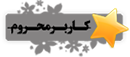

![[-] [-]](http://www.flashkhor.com/forum/images/collapse.gif)



